日付入力方式とオプション表示
最終更新日: 2022年6月14日
日付入力方式とオプション表示が利用できるパターンは次の通りです。
入力欄に用意されたカレンダアイコンをマウスでクリックすると、カレンダが表示されます。
日付オートフォーマット機能とは、さまざまな入力パターンからyyyy-MM-dd形式に自動変換する機能です。
例えば年(西暦)4桁を直接入力しカーソルを移動すると、月と日が補完されます。
変換パターン例を以下に示します。(操作時の西暦を2022年とした場合です。)
「検索制御>日付・時刻>日付入力方式」を「カレンダの利用」とします。
リストボックス形式を指定することもできます。
「検索制御>日付・時刻>日付入力方式」を「リストボックスの利用」とします。
さらに「年」「年月」「年月日」の3パターンを指定します。「年」を指定すると、月日は1月1日が自動的に補完されます。「年月」を指定すると、日は1日が補完されます。
日付入力方式をリストボックスとしたとき、開始年と終了年を指定することができます。
開始年を1950年としたときのリストボックスは次のようになります。
指定書式は次のとおりコンマで区切ります。
開始年と終了年に「now」という表記を用いることもできます。この now は、現在の年という意味です。
例を示します。
入力欄の横に和暦や曜日を表示させることができます。
カレンダ形式入力のオプションとして「(令和○年○月○日)」を指定した例です。
用意されているフォーマットは次のとおりです。
「出力制御>日付・時刻>フォーマット(ユーザ定義)」を指定している場合、本設定を利用することはできません。
オプション表示(日付)のみ設定できます。
設定欄は用意されません。
利用できる型とUI
カレンダ形式(標準)
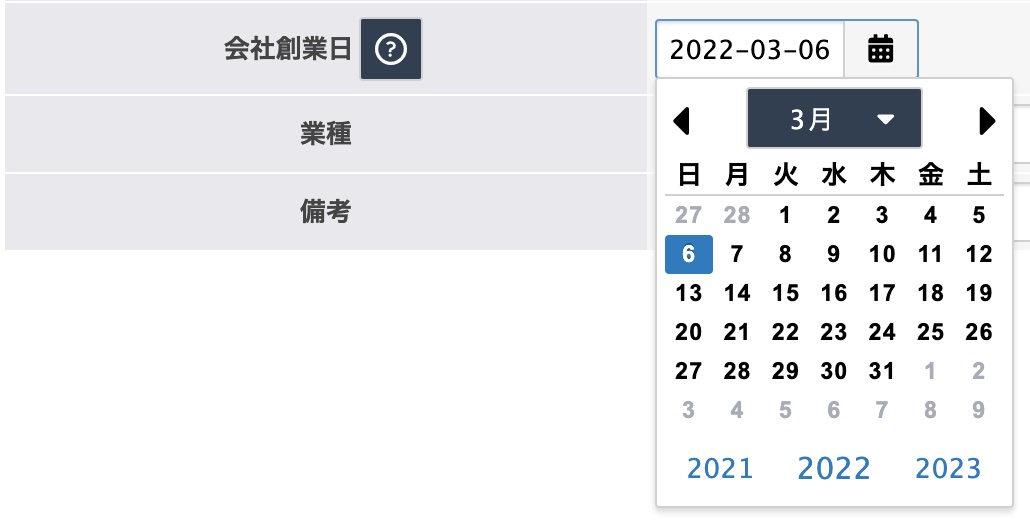
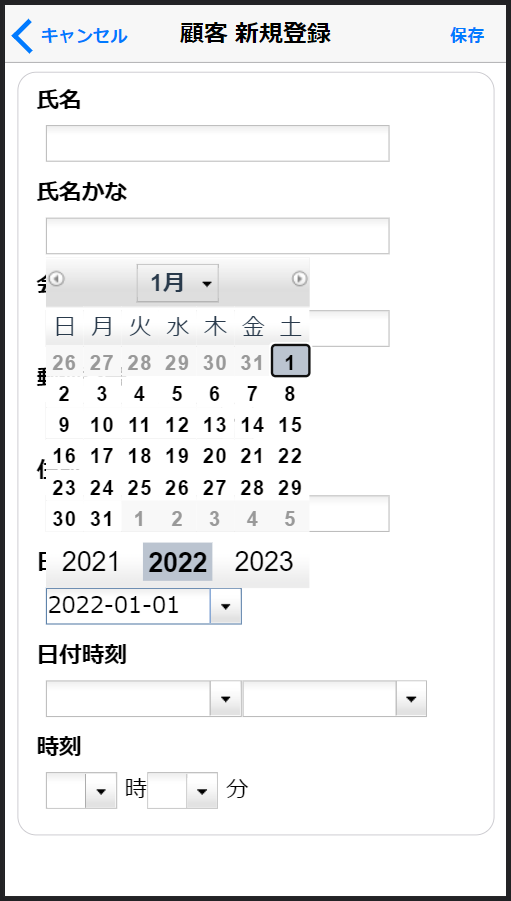
日付オートフォーマット


入力値
変換後
11 7
2022-11-07
H26 11 7
2014-11-07
2022/11/7 または 2022/11/07
2022-11-07
2022 11 07
2022-11-07
20221107
2022-11-07
202211
2022-11-01
2022 1 1
2022-01-01
s 47 5 15
1972-05-15
設定方法
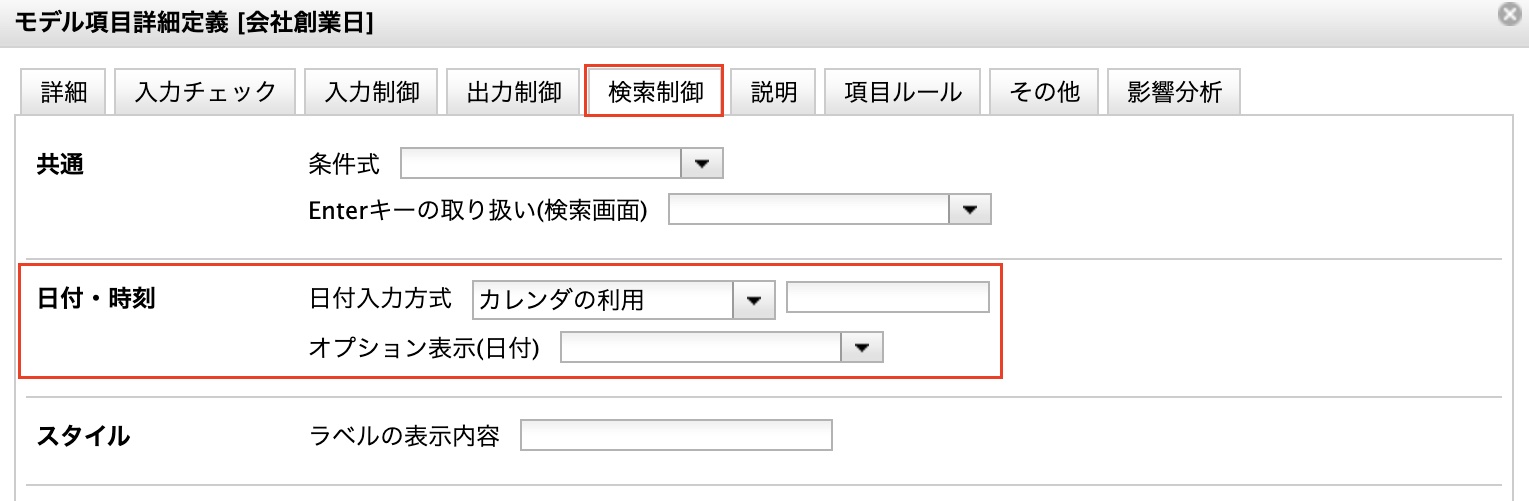
リストボックス形式
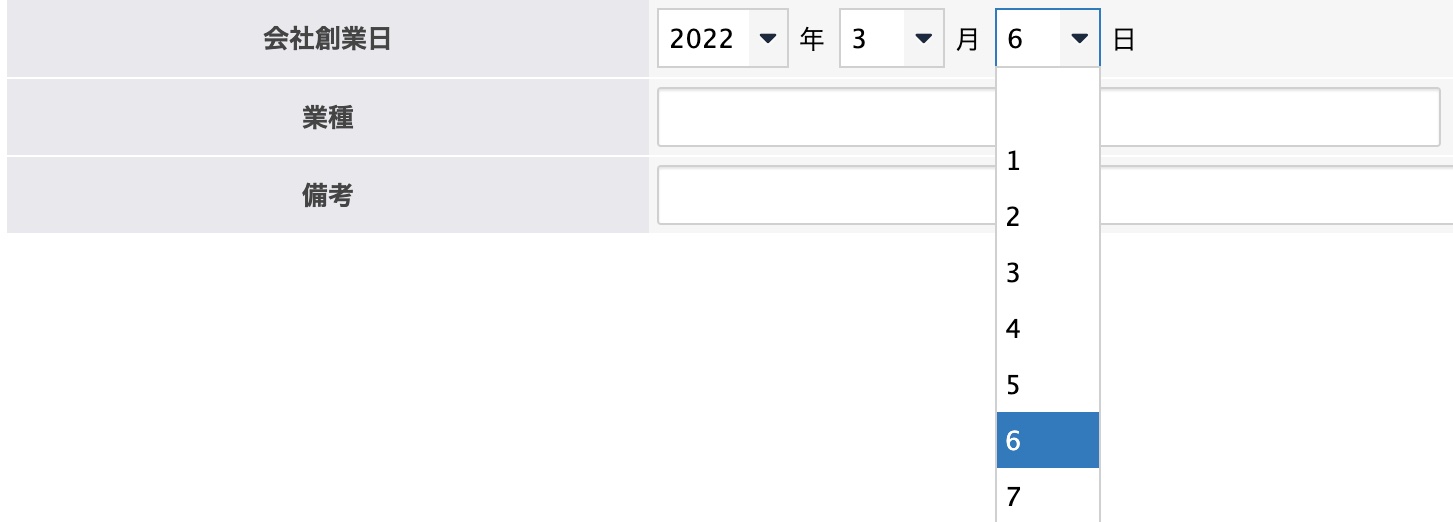
設定方法
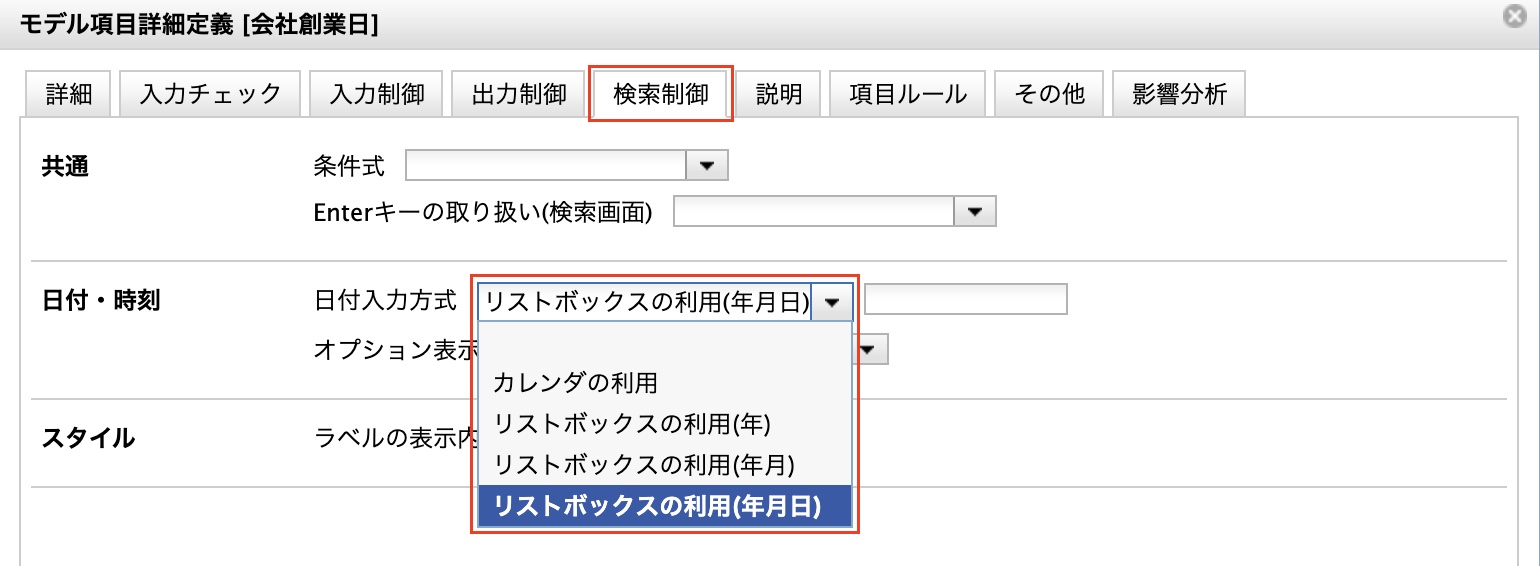
開始年、終了年を指定する
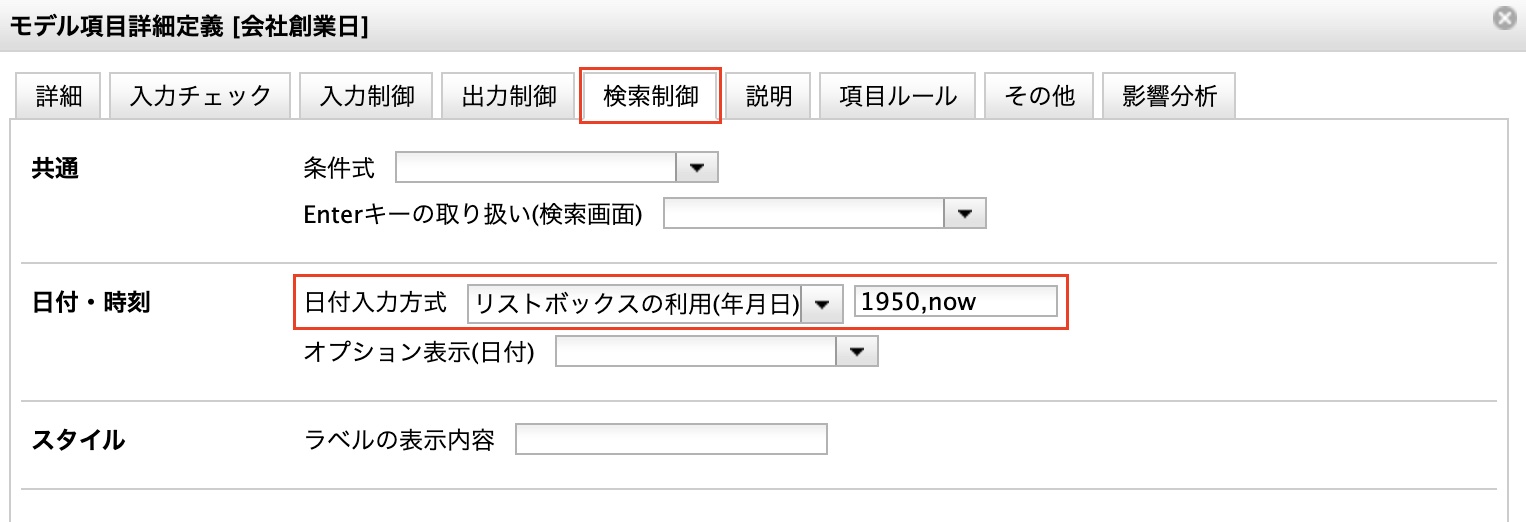
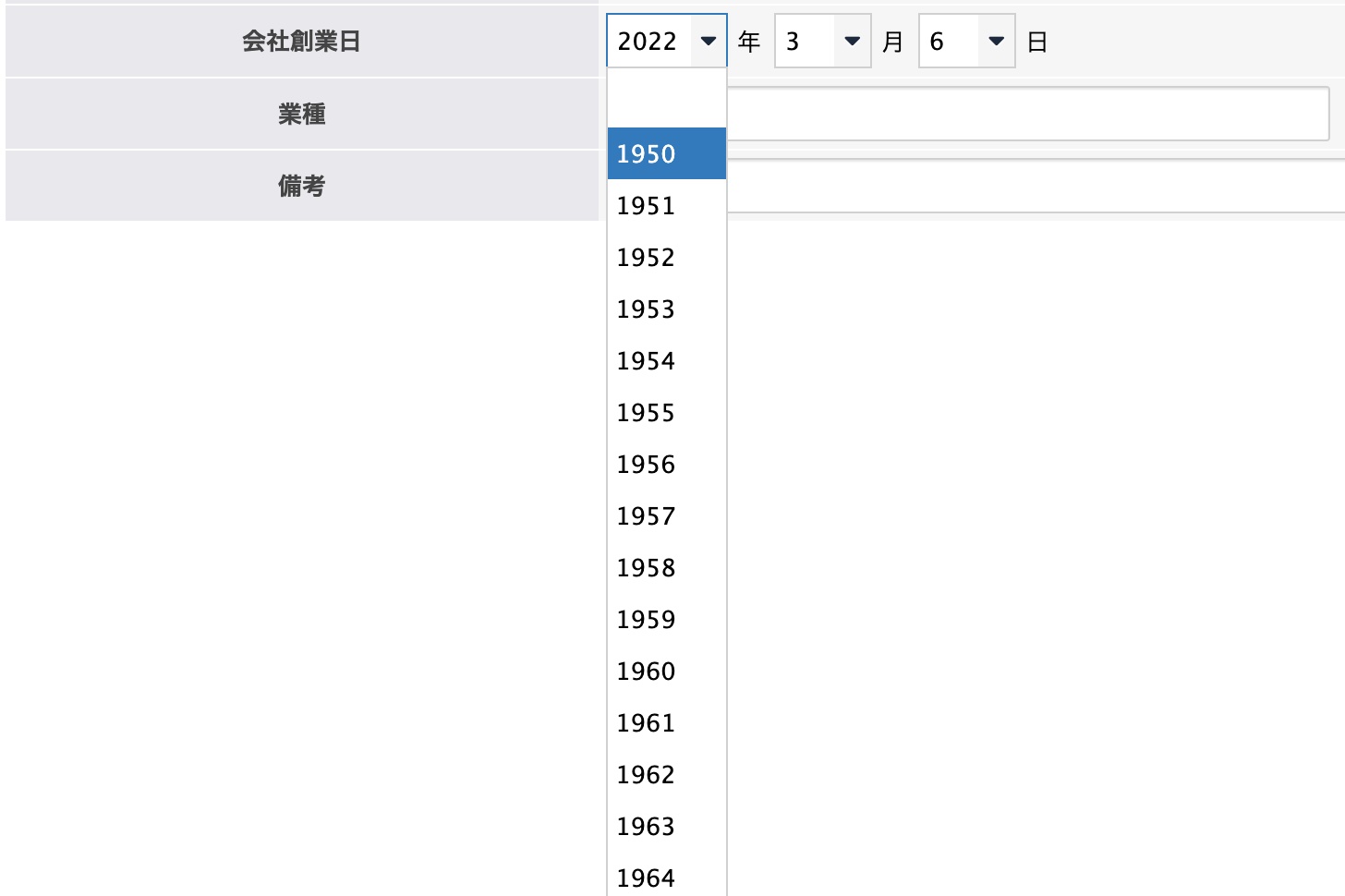
開始年,終了年
1950,20201950,nownow-10,2020now-50,now+10オプション表示
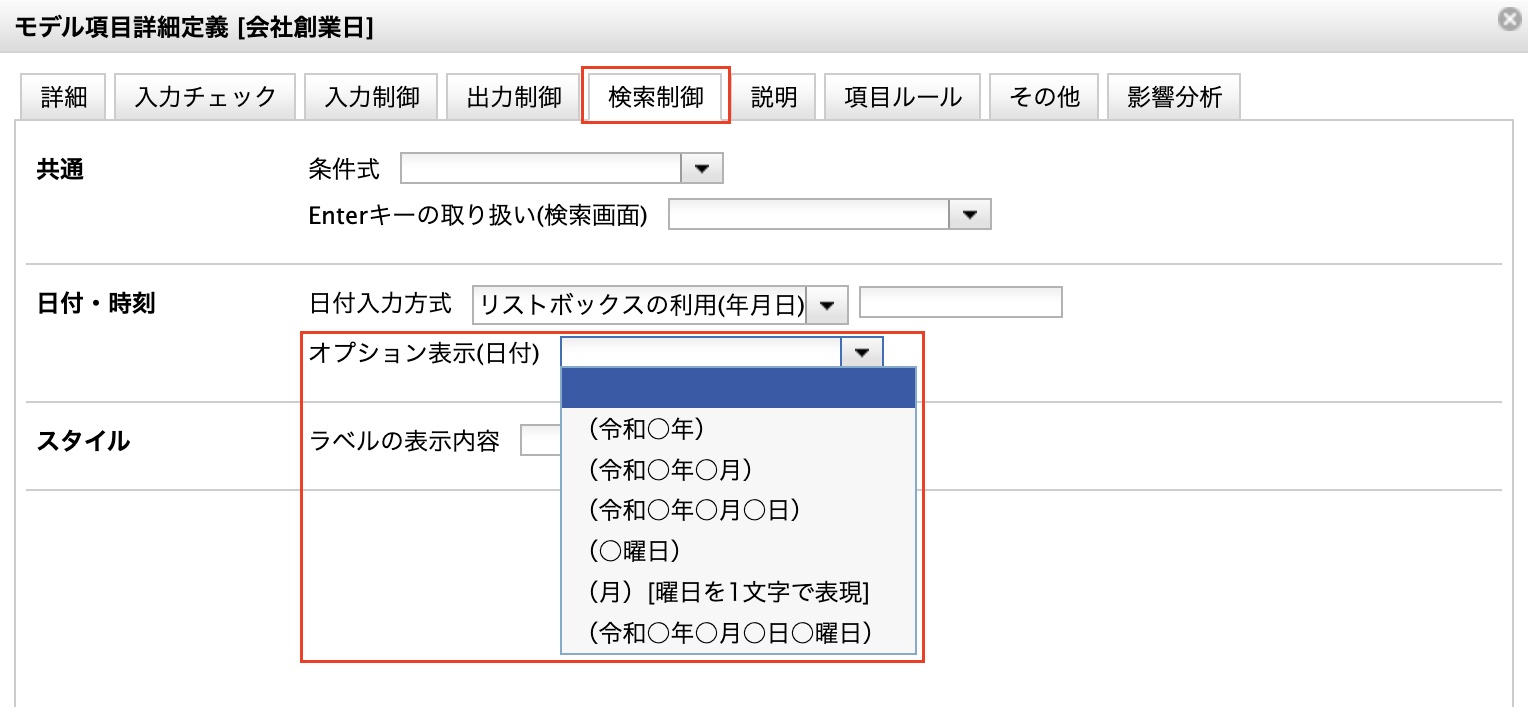
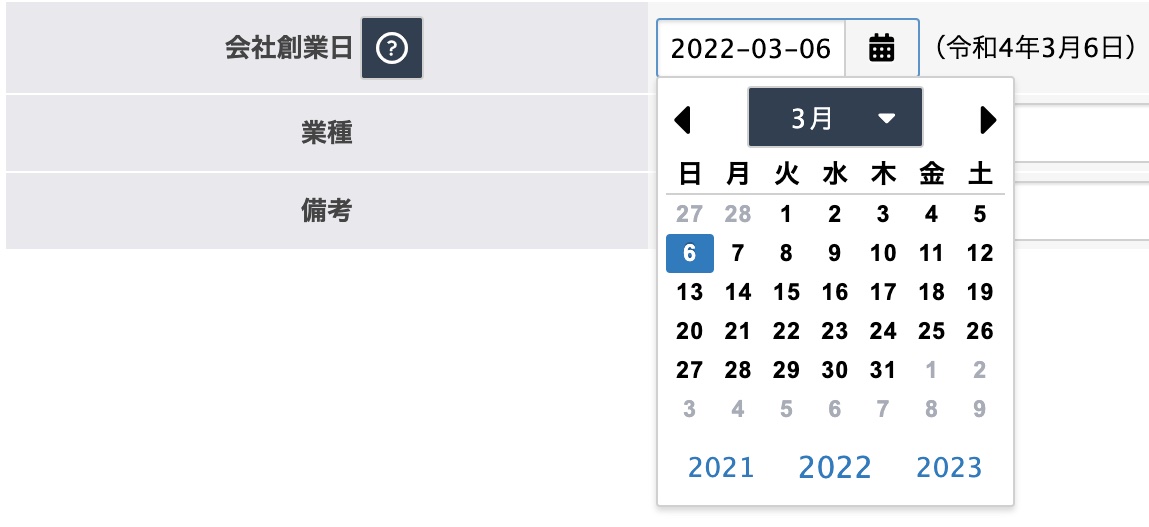
注意
日付時刻型の場合
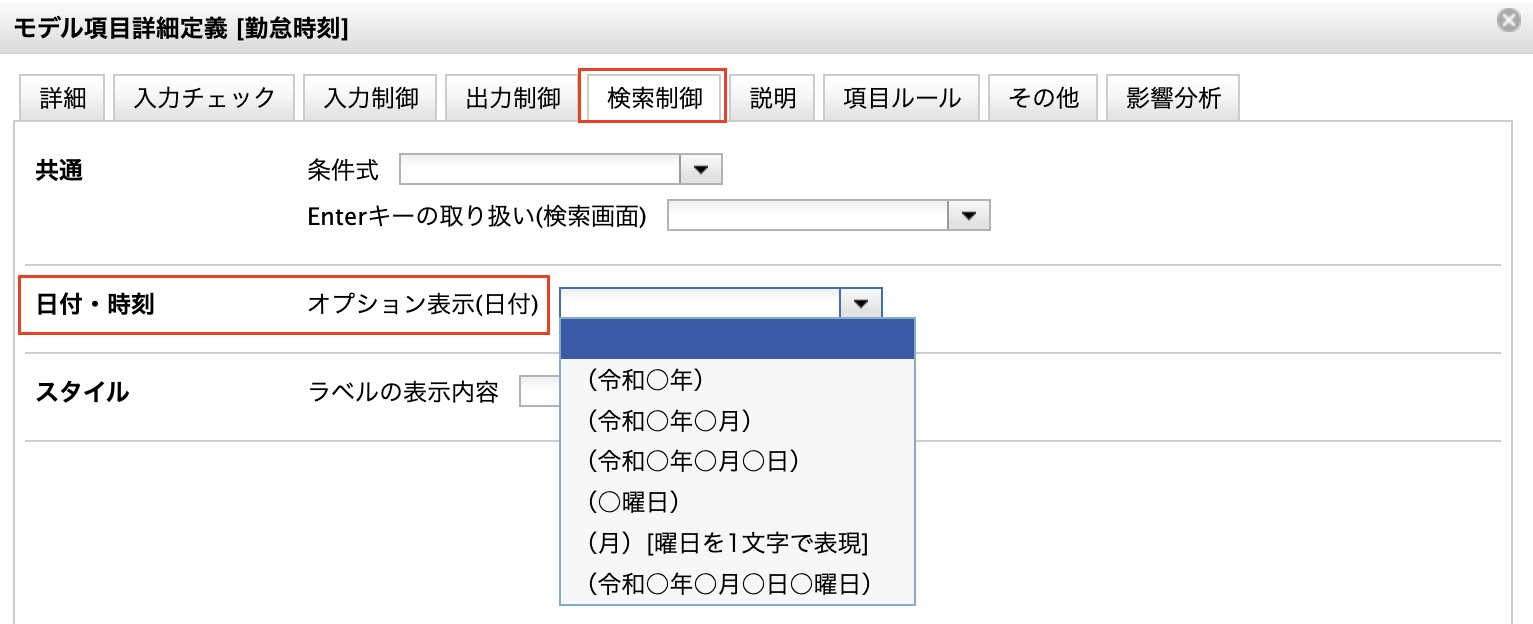
時刻型の場合